Snarl के साथ बेहतर विंडोज अधिसूचनाएं कैसे प्राप्त करें
विंडोज अधिसूचना प्रणाली (सिस्टम ट्रे में अधिसूचना बुलून) विंडोज उपयोगकर्ताओं के लिए सिस्टम में होने वाली महत्वपूर्ण घटनाओं के बारे में अधिसूचित होने का एक शानदार तरीका है। बहुत उपयोगी होने पर, विंडोज अधिसूचना प्रणाली की किसी भी केंद्रीकृत विन्यास की अनुमति नहीं देता है। प्रत्येक एप्लिकेशन में अधिसूचना बुलून की अपनी कॉन्फ़िगरेशन होती है।
स्नारल एक नि: शुल्क विंडोज अधिसूचना प्रतिस्थापन है जो सभी अधिसूचनाओं को संभाल सकता है और इसमें केंद्रीकृत विन्यास भी शामिल है। स्नारल के बारे में सबसे अच्छी बात यह है कि अधिसूचना दिखाते समय यह खिड़की का ध्यान नहीं चुराएगा। स्नारल स्क्रीन पर छेड़छाड़ किए बिना एक ही समय में कई अधिसूचनाएं प्रदर्शित कर सकता है।
अंतरपटल
स्नारल स्थापित करने के बाद, यह एक स्वागत अधिसूचना और एक घंटे की समय अधिसूचना दिखाएगा।
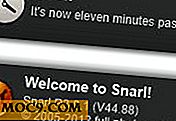
अधिसूचना संवाद की डिफ़ॉल्ट रंग योजना 100% अस्पष्टता के साथ गहरा भूरा है, लेकिन आप स्नारल वरीयताओं में अस्पष्टता के साथ रंग योजना बदल सकते हैं। स्नैल के साथ पूर्व-स्थापित होने वाली कई रंग योजनाएं और शैलियों उपलब्ध हैं।

यदि आपने कंप्यूटर छोड़ा है, तो जब आप सिस्टम का फिर से उपयोग करना शुरू करेंगे तो स्नारल अधिसूचना दिखाएगा।

डिफ़ॉल्ट रूप से, निष्क्रियता के चार मिनट बाद, स्नारल मान लेगा कि आप दूर हैं। आप "स्मारक प्राथमिकताएं -> विकल्प -> उपस्थिति" पर जाकर इस अवधि को बदल सकते हैं।

ऐसी कई चीजें हैं जिन्हें आप अपने प्राथमिकता अनुभाग में कॉन्फ़िगर कर सकते हैं। एप्लिकेशन टैब में, आप Snarl द्वारा समर्थित सभी एप्लिकेशन पा सकते हैं। आप प्रत्येक एप्लिकेशन के लिए सेटिंग कॉन्फ़िगर भी कर सकते हैं जो डिफ़ॉल्ट कॉन्फ़िगरेशन को ओवरराइड करेगा।

अधिसूचना टैब वह जगह है जहां आप अधिसूचना गुब्बारे के व्यवहार को कॉन्फ़िगर कर सकते हैं।
- उपस्थिति - शैलियों, रंग योजना, अस्पष्टता आदि बदलें।
- व्यवहार - अवधि, ऊंचाई, बातचीत, उपस्थिति गुणों आदि बदलें।
- लेआउट - कई स्क्रीन के लिए विशेष रूप से उपयोगी। आप अधिसूचनाएं कहां दिखाए जा सकते हैं बदल सकते हैं।
- ध्वनि - अधिसूचना ध्वनियों को सक्षम या अक्षम करें।
- उन्नत - कुछ उन्नत गुण जैसे स्वचालित यूआरएल पहचान आदि
स्नारल रिमोट कंप्यूटर पर नोटिफिकेशन भी अग्रेषित कर सकता है। कंप्यूटर के नेटवर्क के मामले में यह विशेष रूप से उपयोगी होता है और सिस्टम एडमिनिस्ट्रेशन को सभी सिस्टम नोटिफिकेशन देखना पड़ता है। रिमोट कंप्यूटर पर एसएनपी या जीएनटीपी प्रोटोकॉल चलाना आवश्यक है। ऐसा करने का सबसे आसान तरीका रिमोट कंप्यूटर में स्नारल स्थापित करना है।
इतिहास टैब सभी हालिया विंडोज अधिसूचनाओं को आरोही क्रम में दिखाएगा। दो उप-टैब हैं - कोई दिखाए गए नोटिफिकेशन दिखाएगा, और दूसरा आप दूर होने पर मिस्ड अधिसूचनाएं दिखाएंगे। आप इसे फिर से चलाने के लिए किसी अधिसूचना को डबल क्लिक कर सकते हैं।

आप अधिक विकल्प के लिए सिस्टम ट्रे में स्नारल आइकन पर राइट क्लिक कर सकते हैं। आप अपनी आवश्यकताओं के अनुसार नोटिफिकेशन को रोक या शुरू भी कर सकते हैं। नोटिफिकेशन भी छुपाया जा सकता है या चिपचिपा भी बनाया जा सकता है।

Snarl का उपयोग करना
Snarl का उपयोग करना काफी सरल है। ऐप इंस्टॉल करने के बाद कोई विशेष कॉन्फ़िगरेशन आवश्यक नहीं है। यह स्थापना के बाद डिफ़ॉल्ट अधिसूचनाओं को दिखाना शुरू कर देगा। डिफ़ॉल्ट रूप से, स्नारल सिस्टम ट्रे के ऊपर अधिसूचनाएं दिखाता है। अधिसूचना के बारे में पूरा विवरण देखने के लिए, अधिसूचना पर माउस कर्सर को घुमाएं और देखें बटन पर क्लिक करें जो होवर पर दिखाई देगा।

यदि आप अधिसूचना पर ही क्लिक करते हैं, तो यह पूरी तरह से गायब हो जाएगा। आप स्नारल के सिस्टम ट्रे आइकन पर राइट क्लिक करके और अधिसूचना केंद्र का चयन करके वर्तमान नोटिफिकेशन देख सकते हैं।

अगर आप सभी खुली अधिसूचनाएं बंद करना चाहते हैं, तो सिस्टम ट्रे आइकन पर राइट क्लिक करें और सभी अधिसूचनाओं को छुपाएं चुनें। आप चिपचिपा के रूप में अधिसूचना भी बना सकते हैं ताकि यह हर समय खुला रहता है।

जब तक आप उन्हें दोबारा अनुमति नहीं देते हैं, तब तक आप सभी अधिसूचनाओं को छिपाने के लिए प्रासंगिक मेनू से "परेशान न करें" का चयन कर सकते हैं। आप हमेशा अधिसूचना केंद्र से छिपा अधिसूचनाओं के माध्यम से जा सकते हैं।
निष्कर्ष
स्नारल का एक दोष यह है कि यह विंडोज अधिसूचनाओं को पूरी तरह से प्रतिस्थापित नहीं करता है। यह केवल स्नारल के साथ पंजीकृत अनुप्रयोगों की अधिसूचनाएं दिखाएगा। समर्थित अनुप्रयोगों की एक अच्छी सूची है जो उनके एडॉन्स को स्थापित करने के बाद काम करेगी। बस एडन डाउनलोड करें और इसे इंस्टॉल करें। यह स्वचालित रूप से Snarl के साथ पंजीकृत हो जाएगा।
स्नारल की उपयोगिता पूरी तरह से इस बात पर निर्भर करती है कि आपके आवश्यक अनुप्रयोग समर्थित हैं या नहीं। मेरे लिए, यह मेरे सिस्टम के लिए एक ऐप होना चाहिए, क्योंकि मैं अपनी आवश्यकताओं के अनुसार विंडोज अधिसूचनाओं को कॉन्फ़िगर करने में सक्षम हूं। मुझे स्नारल की इतिहास सुविधा भी पसंद है जो मुझे उन सभी हालिया अधिसूचनाओं को दोबारा चलाने देगी जिन्हें मैंने याद किया है।





